¿Cómo Hacer una Migración con All In One WP Migration en WordPress?
Si estás buscando una manera simple de hacer una migración con All In One WP Migration en WordPress, entonces estás en el lugar correcto. A continuación encontrarás una guía detallada paso a paso para que puedas hacer la migración correctamente.
Paso 1: Instale el Plugin All In One WP Migration
La primera cosa que necesitas hacer es instalar el plugin All In One WP Migration. Para hacer esto, ve a la sección «Plugins» en tu panel de administración de WordPress y luego haz clic en «Agregar Nuevo». Desde allí, busca el plugin All In One WP Migration y luego haz clic en «Instalar Ahora». Una vez que se haya completado la instalación, haz clic en «Activar Plugin» para activarlo.
Paso 2: Inicie la Migración
Una vez que hayas instalado el plugin, puedes iniciar la migración. Para hacer esto, ve a la sección «Herramientas» en tu panel de administración de WordPress y luego haz clic en «Migración All In One». Esto abrirá una nueva ventana con la opción de «Exportar». Haz clic en esta opción y luego sigue los pasos para completar la exportación.
Paso 3: Suba los Archivos a la Nueva Ubicación
Una vez que haya completado la exportación, tendrás un archivo .wpress. Desde allí, sube el archivo a tu nueva ubicación. Esto puede ser un servidor web, un sitio de alojamiento de archivos, un servidor FTP, una carpeta de Dropbox, etc.
Paso 4: Importe los Archivos a WordPress
Una vez que los archivos hayan sido subidos a la nueva ubicación, puedes importarlos a WordPress. Para hacer esto, ve a la sección «Herramientas» en tu panel de administración de WordPress y luego haz clic en «Migración All In One». Esto abrirá una nueva ventana con la opción de «Importar». Desde allí, elige el archivo .wpress que subiste y luego sigue los pasos para completar la importación.
Paso 5: Comprueba los Resultados
Una vez que se haya completado la importación, puedes verificar los resultados. Visita tu sitio web para verificar que todo funcione correctamente, y luego realiza pruebas adicionales para asegurarte de que todos los contenidos se hayan migrado correctamente.
Ahora que ya sabes cómo hacer una migración con All In One WP Migration en WordPress, puedes hacer la migración con confianza. Si tienes alguna pregunta, no dudes en hacérnosla saber. Estamos aquí para ayudarte.


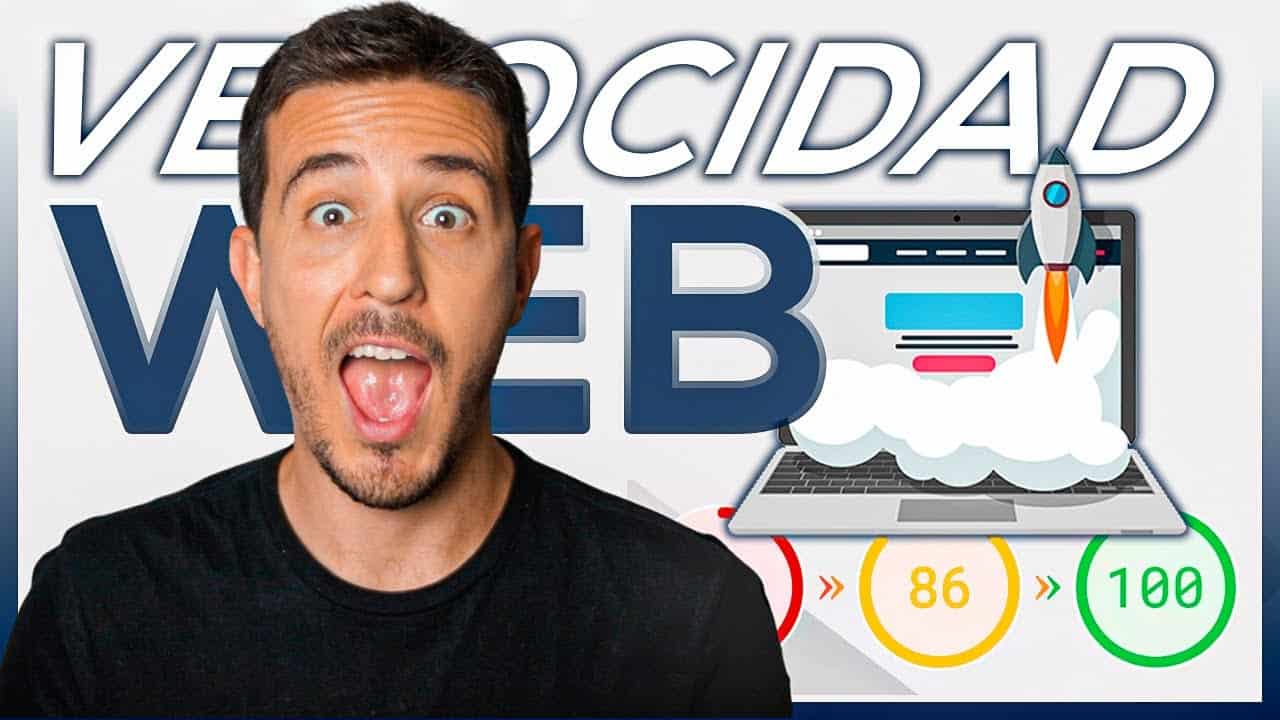

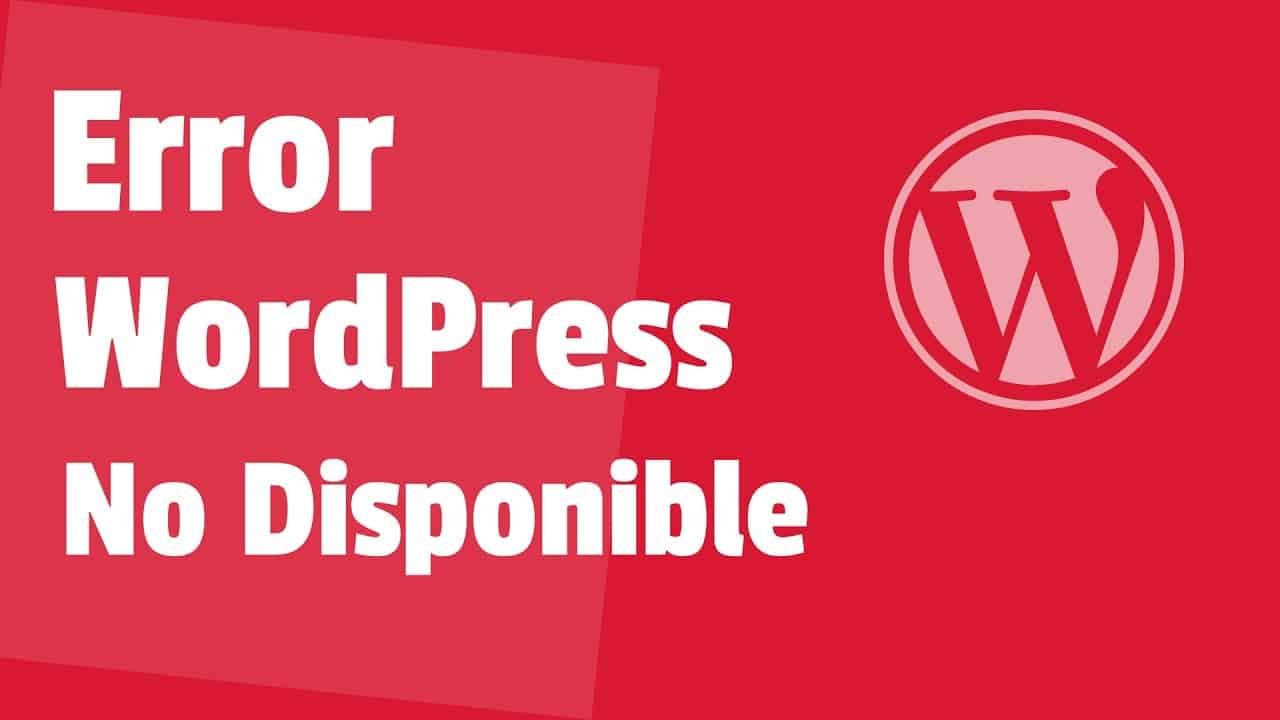
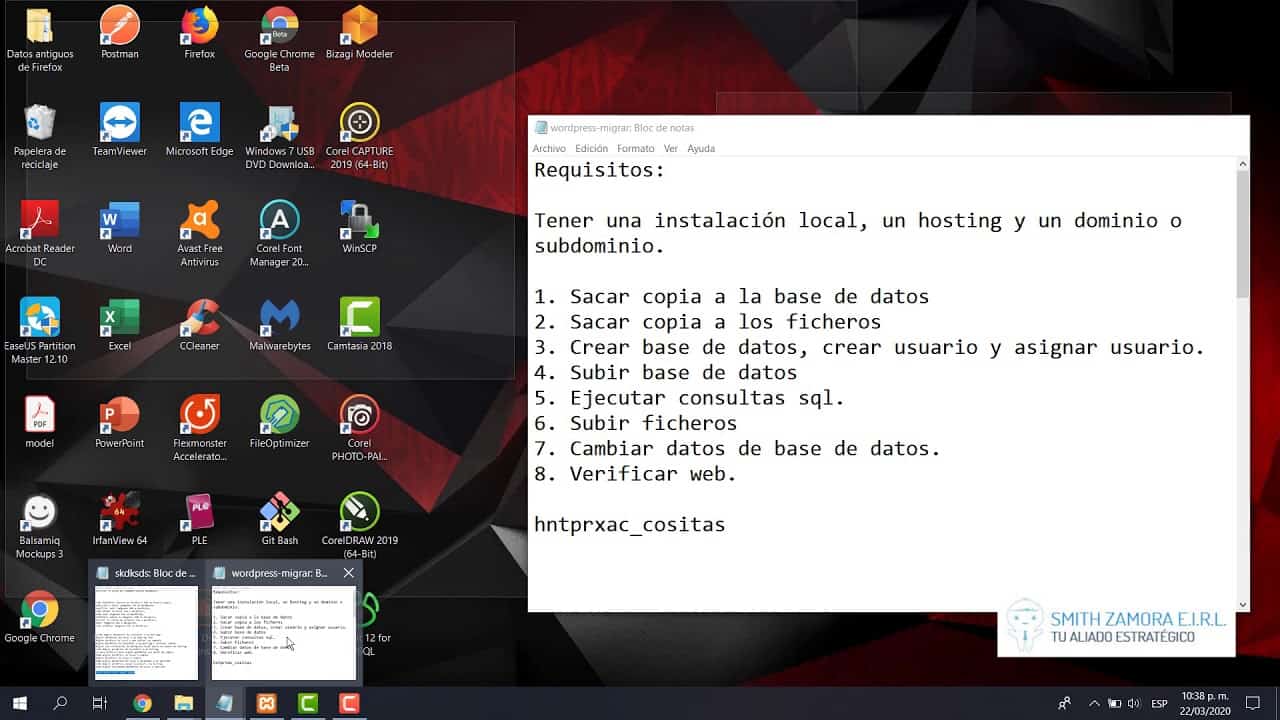
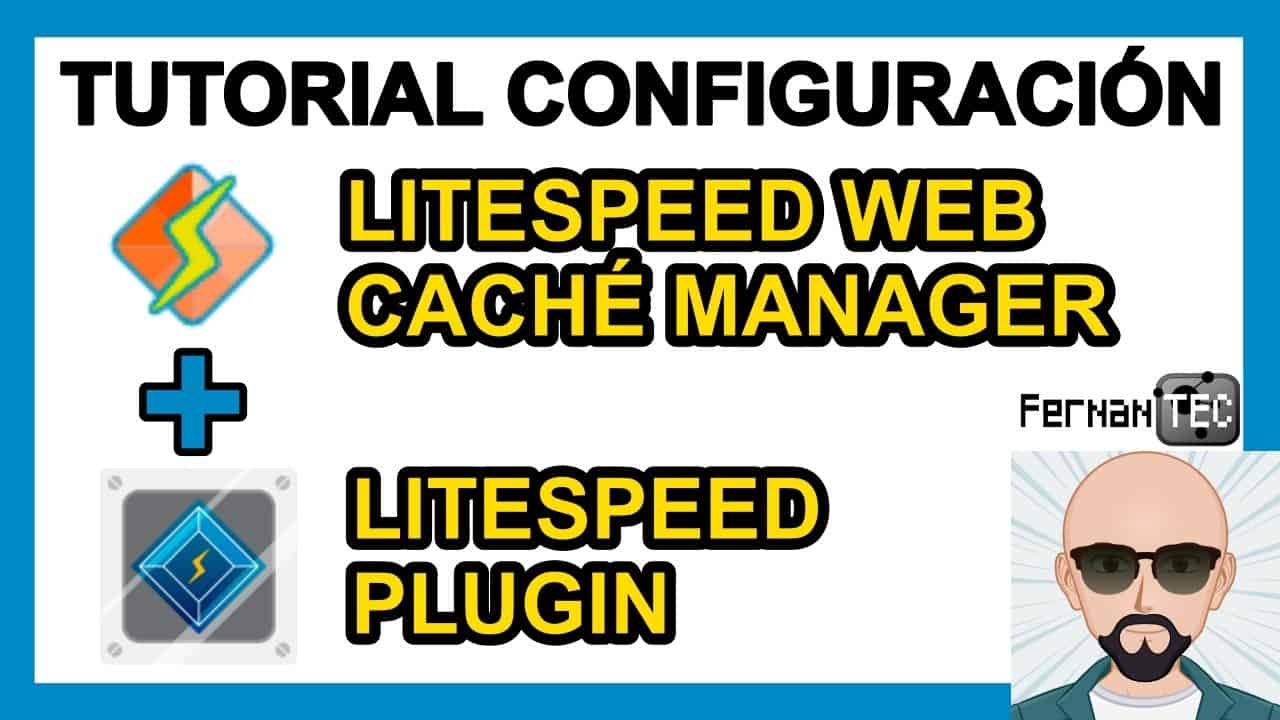
![Cómo instalar el pixel de facebook sin plugin [WORDPRESS]](https://www.comocrearunapaginaweb.com.mx/wp-content/uploads/2022/01/Como-instalar-el-pixel-de-facebook-sin-plugin-WORDPRESS.jpg)